Sok vállalat és oktatási intézmény PDF fájlokat használ, hogy megosszák az információkat, például a költségvetést vagy a menetrendeket. Előfordulhat azonban, hogy nem szeretné közzétenni mindent a PDF-ben, amikor megosztja azt egy másik személyrel vagy társasággal.
A PDF Eraser for Windows (Windows XP rendszeren keresztül) segítségével eltávolíthatja a teljes oldalakat a fájlból, elforgathatja az egyes oldalakat, és törölheti vagy hozzáadhatja az információkat és képeket. A PDF Eraser ingyenes verziójában az egyes oldalak bal felső sarkában a szürke nevű vízjel jelenik meg az alkalmazás nevével. Ha professzionális környezetben szeretné megosztani a PDF-fájljait, ki akarja zárni a fizetett verzió 30 dollárát - megnyitva az ajtót a kereskedelmi engedélyezéshez és a technikai támogatáshoz.
Az alkalmazás telepítője nem csomagolva van, hanem egy másik előnyben részesíti a többi ingyenesen kipróbálható PDF-szerkesztőt. Készen áll a kipróbálásra? Kezdjük el:
Fogja meg a PDF Eraser egy példányát a számítógéphez, és indítsa el az alkalmazást, amikor befejezte a telepítést. A szerkesztési folyamat elindításához kattintson a PDF megnyitása gombra, és keresse meg a szerkeszteni kívánt PDF-fájlt a számítógépen.
Ennek a példának a céljára egy irodalmi kurzus költészetének vizsgálatával fogok dolgozni.
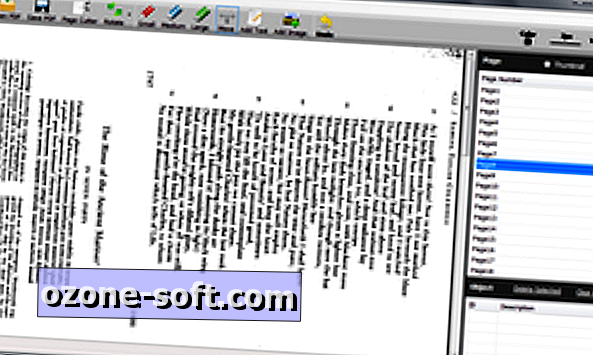
Mint látható, ez a PDF nem nagyon olvasóbarát. A szöveget 90 fokkal elforgatjuk az óramutató járásával megegyező irányban, és a szkennerből származó törmelék az egész oldalon van. A forgatás gomb rögzítheti az oldal tájolását, és a radír eszközzel fel lehet törölni az összes kis jelet. Ezenkívül eltávolíthat nagy szövegrészeket vagy képeket, amelyek nem a PDF elsődleges fókuszát képezik, vagy akár hozzáadhatják a saját. Egy kis hiba ezzel az alkalmazással történik, ha egy területet töröl, majd megpróbál hozzáadni szöveget a tetején. Ehelyett törölje, majd hozza létre a szöveget az oldal más részein, és helyezze át a kívánt helyre.
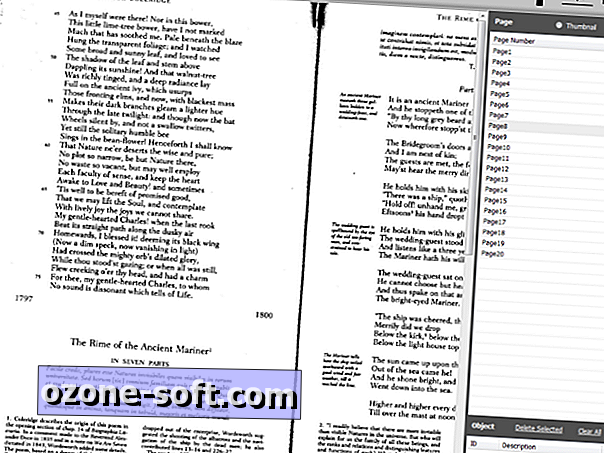
Ha véletlenül valamit töröl, vagy rossz helyet ad hozzá, minden egyes művelet egyedileg visszavonható. Van egy kis felülvizsgálati napló a jobb alsó sarokban. Csak kattintson az egyik műveletre, és a PDF Eraser megmutatja, hol történt a fájlban. Miután megtalálta a hibát, kattintson a Kijelölt törlése gombra, és a módosítás visszavonásra kerül.
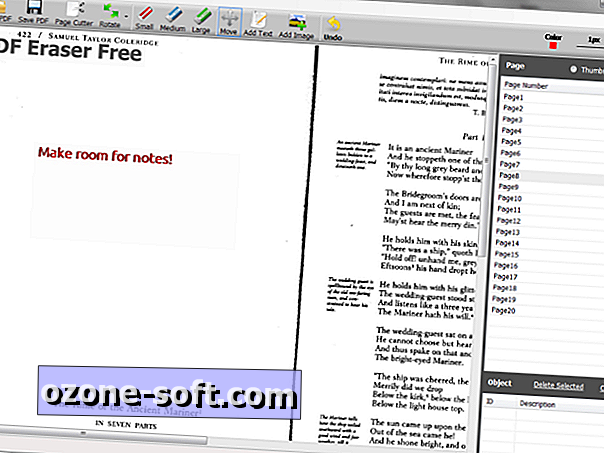
Ha befejezte az összes szerkesztést, menjen a Fájl> Mentés PDF-ként parancsra, és adjon nevet a dokumentumnak.
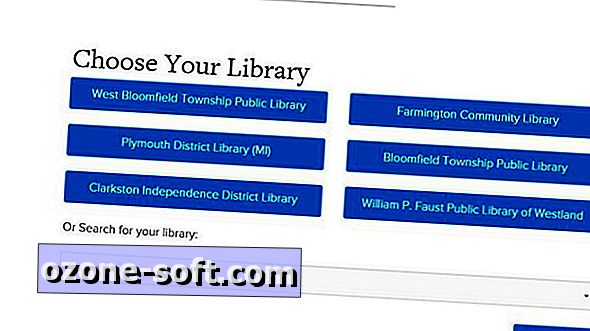


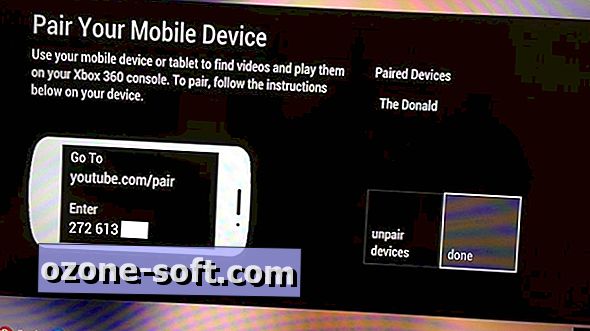




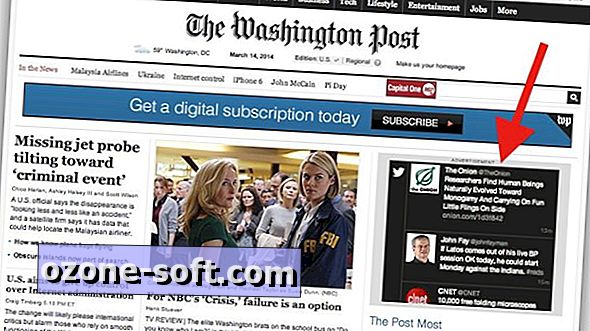




Hagyjuk Meg Véleményét